Stacja HF5L została dostosowana do zdalnego dostępu przez łącze internetowe. HF5L Remote umożliwia prowadzenie łączności standardowych niemal na wszystkich pasmach amatorskich.
HF5L Remote jest aktualnie stacją typu „low-power” 100 W. Jest wyposażona w transceiver typu Yaesu FT-897 z zewnętrzną skrzynka antenową AT-897, komputer bez-wentylatorowy, w interfejs CAT typ U5 LINK, a także w sterownik z Arduino do załączania zasilania, uruchamiania skrzynki antenowej i do przełączania anten. Antena na pasma 3,5-7 MHz typu W-735 ma stosunkowo małą efektywność i jest wąskopasmowa. Antena Mosley obsługuje pasma 14-17-21-24-28 MHz. Pozostałe anteny to dipol na 1,8 MHz oraz typu ground-plane na pasmo 28 MHz. Stacja ma ustawiony 2-minutowy limit czasu pracy nadajnika. Poniżej pokazany został schemat blokowy instalacji i jej wygląd rzeczywisty.
Aktualnie użytkownikami instalacji mogą być osoby z kręgu członków i sympatyków klubu HF5L, które wcześniej zapoznały się z Instrukcją i Regulaminem pracy Remote HF5L oraz uzyskały akceptację zarządu HF5L.
W grudniu 2020 wprowadzono zmianę sposobu włączania/wyłączania FT-891. Wykonuje się to NIEZALEŻNIE od RCForbsa poprzez dostępną dla uprawnionych użytkowników stronę internetową.
Skrócona instrukcja obsługi stacji zdalnego dostępu HF5L Remote, lokalizacja Reguły (KO02ke)
Początkowa instalacja
- Utworzyć nowego użytkownika na stronie RemoteHams.com . Jako login podać swój znak.
- Ściągnąć ze strony http://download.remotehams.com/ program RCForb (Client). Należy wybrać wersję 8.6944. Wszystkie wersje powinny działać, ale różnią się znacznie interfejsem użytkownika. Istnieje też wersja mobilna (Android).
- Zainstalować RCForb (Client).
- Zgłosić akces do pracy zdalnej administratorowi HF5L Remote (mailowo lub telefonicznie).
- Po uzyskaniu zgody i wprowadzeniu do systemu, przed rozpoczęciem działalności należy zapoznać się i bezwzględnie stosować się do „Regulaminu pracy Remote HF5L”.
- Uruchomić RCForb (Client) po raz pierwszy – podać nazwę użytkownika i hasło.
- Skonfigurować dźwięk i przetestować – poziom audio RX regulujemy suwakiem Vol na górnym pasku, a poziom audio TX regulujemy suwakiem Mic. Ustawienia poziomów domyślnych wykonuje się poprzez Options-Audio Device Settings.
- W zakładce Lobby odszukać HF5L (można użyć okna „Search:”; po znalezieniu stacji można kliknąć lewym klawiszem myszy i wybrać „Add Favorite”).
- Kliknąć 2 razy w linii „HF5L Radio Club FT-897”
- Pojawi się panel radia z oknem powitalnym. Utworzyć po raz pierwszy użytkownika ze swoim znakiem – podać nazwę użytkownika i hasło z punktu 1.
- Nie dotykać żadnego przycisku/suwaka przed upewnieniem się, że w oknie Users (prawy dolny róg) nie figuruje inny zalogowany użytkownik.
- Jeśli masz nadane uprawnienia do obsługi możesz przystąpić do prób. Na wstępie nie wciskaj przycisków „TX” , „!NIE” ani „TUNE”, nawet jeśli masz uprawnienia do nadawania.
- W opcjach Windows (prawy górny róg) powinno być wybrane co najmniej: Audio visible, CW Keying, Number Pad, Switch Control.
- W przypadku aplikacji RCForb Client na telefon należy przy pierwszym użyciu podać kwadrat stacji KO02ke, swój znak i hasło. Dostęp do przycisku TUNE jest poprzez Menu – Switch.
- Do sterowania zasilaniem transceivera niezbędne jest uruchomienie w przeglądarce dostępnej tylko dla uprawnionych użytkowników strony internetowej. Po jej uruchomieniu widoczna powinna być tabela z przyciskami „Turn ON” i „Turn OFF”.
Opis konsoli RCForb dla SSB
• Wyświetlacz – jako S-Meter przy odbiorze; wskaźnik TX przy nadawaniu
• Gałka VFO A duża
• Gałka VFO B mała
• SIGNAL – podświetlony zawsze
• HIGH SWR – gdy świeci na czerwono wskazuje na brak dopasowania do anteny. Może zapalać się podczas strojenia przez skrzynkę antenową.
• Mode (tryb, emisja)
• Clarifier Shift (RIT)
• CW Method (Farnsworth oznacza zwiększenie odstępów między znakami)
• CW – w trybie CW po wpisaniu znaku jest on emitowany – nie używać
• Clarifier Offset (odstrojenie RIT)
• CW Speed (według umiejętności)
• TX – nadawanie!
• A/B – wymiana częstotliwości VFO A i VFO B
• Test – włączanie wewnętrznego komunikatora zintegrowanego z systemem. Jeśli przycisk jest podświetlony, to wciśnięcie TX umożliwia „nadawanie” bez transmisji głosu do TX-a.
• Zakładka po prawej stronie (aby była widoczna kliknij Windows – Switch Control). Nazwa: Switch (ADR HF5L). Przycisk aktywowany (włączony) podświetlony jest na zielono. Dla aplikacji mobilnej dostęp do przycisków jest poprzez Menu-Switch.
- 6: 14-28MHz – przycisk włączania anteny obrotowej Mosley na pasma 14-17-21-24-28 MHz. Do momentu uruchomienia sterowania rotorem antena ta jest ustawiona na azymut ok. 300 stopni (USA).
- 5: 3.5-7MHz – przycisk włączania anteny W735 na pasma 3,5 MHz oraz 7 MHz.
- 4: 28MHz – przycisk włączania anteny typu ground-plane na pasmo CB.
- 1: 1.8MHz – przycisk włączania dipola na pasmo 1,8 MHz.
- !1 – nie używać!
- !NIE – nie używać!
- !2 – nie używać!
- TUNE – wciśnięcie powoduje rozpoczęcie procedury strojenia przez zewnętrzną skrzynkę antenową typu AT-897. Po 5 sekundach cyfry na wyświetlaczu zmienią kolor na czerwony. W czasie strojenia „HIGH SWR” może być podświetlony chwilowo na czerwono. Po ok. 10 sekundach proces strojenia powinien się zakończyć i nadajnik jest gotowy do pracy na danej częstotliwości. W czasie nadawania obserwuj okno wyświetlacza – jeśli zauważysz „HIGH SWR” podświetlone na czerwono wykonaj procedurę strojenie. Jeśli to nie pomoże – zakończ próby strojenia, nadawania i powiadom administratora. W czasie nadawania „HIGH SWR” NIE MOŻE być czerwony!
Praca SSB
1. Przed rozpoczęciem nadawania i upewnieniem się, że częstotliwość jest wolna należy wykonać strojenie za pomocą skrzynki antenowej wg. opisu powyżej.
2. W lewym dolny rogu konsoli na czarnym tle wyświetlany jest status „Control OP”. Jeśli jest Control OP: Remote Open możesz przejąć kontrolę, jeśli Control OP: znak stacji to możesz zadać pytanie otwartym tekstem w oknie Chat Room lub wysłać polecenie „Ask”.
3. Należy odczekać jakiś czas, czy ktoś nie zareaguje.
4. W czasie nadawania kontroluj poziom audio mikrofonu na pasku oscyloskopowym – nie powinien być czerwony (przesterowanie).
5. W czasie nadawania kontroluj wskaźnik „HIGH SWR” – nie może być czerwony!
6. Przypadki nietypowego zachowania się radia i konta użytkownika należy zgłaszać do administratorów sytemu.
Opis ustawień i zasady pracy dla CW
1. Po zalogowaniu się, po przejściu na częstotliwość CW, dostrojeniu do anteny zgodnie z opisem wyżej należy kliknąć na zakładkę CW w lewym dolnym rogu. Zostaną wyświetlone opcje CW.
2. Należy wpisać znak spod którego chcesz wołać w polu „Your Callsign” (zwykle HF5L).
3. W polu „DX Callsign” wpisz stację, którą będziesz wołał.
4. Pozostałe pola wypełniamy według potrzeb.
5. Lepiej jest zaznaczyć „Send on Keypress”, wtedy po naciśnięciu klawisza ze znakiem zostanie od razu wysłany.
6. Przycisk „Edit Macros” – tutaj ograniczeniem jest inwencja (Save na zakończenie).
Komunikator
System ma zintegrowany komunikator (Chat Room), na którym możliwa jest pisemna podstawowa wymiana informacji. W przypadku wątpliwości zawsze możemy na czacie zapytać „co się dzieje?”. Na czacie możemy komunikować się również na tzw. „priva”. Ta opcja pojawia się po kliknięciu prawym klawiszem myszki na znaku zalogowanego użytkownika.
System umożliwia także komunikacją głosową miedzy zalogowanymi użytkownikami. Po wciśnięciu przycisku Test (musi pozostać podświetlony) wciśnięcie TX powoduje transmisję głosu, lecz nie jest włączane nadawania transceivera. Jest to także doskonałe narzędzie do testowania jakości audio, poziomu wysterowania itp.




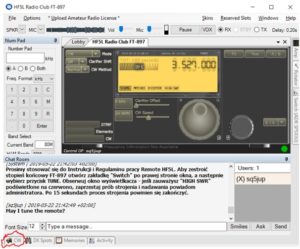
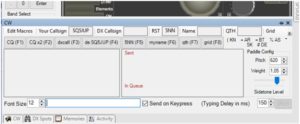
Liczba komentarzy: 1
Instrukcja prosta i jasna.